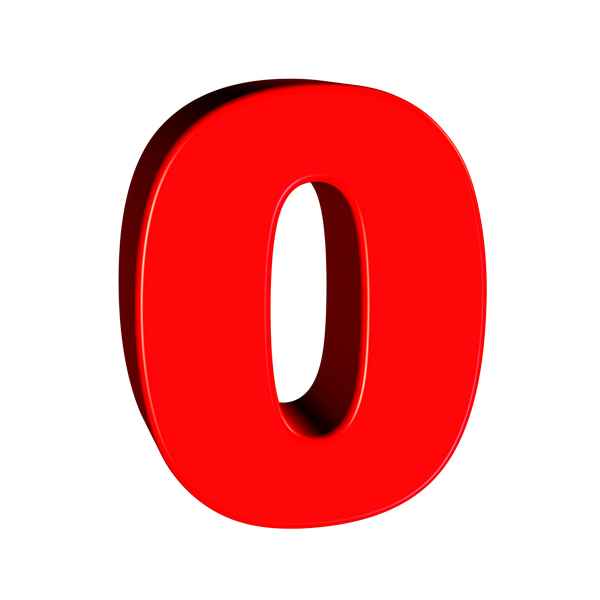Соединение проводов в локальной сети: как сделать правильно

Взгляните на фото выше. Именно так видится новичкам соединение компьютерной техники в единые сети. Бесчисленное множество проводов, иногда даже вызывает у них панику, но на самом деле, все не так страшно, как может показаться на первый взгляд.
Соединение проводов локальной сети, можно сравнить с игрой на гитаре, так как оба эти процесса максимально схематичны, и достаточно узнать азы, чтобы начать успешно оттачивать мастерство.
Содержание
- Проводное соединение
- Сетевое соединение свитчерами, роутерами (маршрутизаторами), и беспроводными устройствами
Проводное соединение
Как вы уже поняли, данный материал будет посвящен созданию небольших компьютерных сетей у себя дома или в небольшом офисе. Согласитесь, что лучше один раз узнать основные тонкости, и в дальнейшем выполнять все настройки самому, чем каждый раз приглашать специалиста, и платить ему за это немалые деньги.
Так что, если вы мелкий предприниматель или энтузиаст, желающий подключить ноутбук друга к своему компьютеру, и всю ночь напролет играть в любимые игры, то оставайтесь с нами до конца. Итак, поехали!
Сетевое оборудование
Начнем мы с самого простого, и будем постепенно усложнять схему соединения. Так вы сможете лучше понять смысл взаимодействия периферии, и в дальнейшем применить знания на пpaктике.
Сетевой разъем LAN: как соединить два компа проводомПервым, что вы должны знать, это имеется ли на вашем компьютере сетевой порт LAN. Выглядит он, как показано на картинке выше, а искать его нужно на задней панели вашего системного блока, или, если у вас ноутбук или моноблок, то на боковых панелях.
Боковая панель ноутбукаПомимо указанного разъема, боковая панель ноутбука может содержать порты USB, в различном количестве, а так же гнезда VGA и HDMI, к которым можно подключить провод соединяющий компьютер и телевизор.
Итак:
- Подавляющее большинство современных материнских плат, уже имеет встроенное сетевое оборудование, а его программное обеспечение содержит все необходимые драйвера, необходимые для корректной работы устройства.
- Но многие представители старого оборудования, например, некоторые материнские платы под сокет LGA 775, которыми до сих пор пользуется много людей, данного оборудования на борту не имеют. В таком случае, вам потребуется отдельная сетевая карта, купить которую, можно в любом компьютерном магазине.
- Цена такой платы колeблется от 300 до 1000 рублей, в зависимости от производителя и пропускной способности карты.
- Сетевую карту также придется приобрести, если встроенное оборудование вышло из строя, если вам требуется дополнительный разъем для подключения независимой сети, или для организации сервера.
Устанавливается данная карта в PCI-Express слот, который вы можете обнаружить, сняв левую боковую крышку с вашего системного блока (опционально, для корпусов различных моделей). Делается это очень просто – достаточно выкрутить удерживающие крышку винты сзади корпуса, и сдвинуть её назад.
Совет! Прежде чем начинать любые манипуляции с системным блоком, не забудьте его предварительно выключить и отсоединить от электрической сети, дабы избежать поражения током.
Материнская плата: 1 – PCI-Express; 2 – панель для выводов- Сняв боковую крышку, вы увидите материнскую плату. Они могут быть разного размера и цвета, но на подавляющем большинстве, расположен хотя бы один слот PCI-Express. На приведенном фото, их насчитывается целых 6 штук.
- Каждому разъему на задней панели, соответствует окошко под выводы платы. Если на вашем ПК оно до сих пор глухое, то выломайте его плоскогубцами. Будьте осторожны, и постарайтесь не задеть ближайшие части электронных схем.
- Далее установите в посадочное гнездо сетевую карту. Делайте это с заметным нажимом, чтобы убедиться, что плата соединилась надежно.
- После, зафиксируйте карту при помощи винта, если того требует конструкция корпуса ПК.
Всё, теперь вы готовы к соединению компьютеров в сеть
Прямое подключение
Самым простым вариантом соединения, является подключение двух компьютеров через сетевой кабель напрямую, без использования маршрутизаторов.
Для этого вам потребуется провод «витая пара», который можно приобрести в виде готового решения определенной длины, или взять его требуемым погонажем, с последующим обжатием коннекторов. Выполнить эту процедуру вам помогут продавцы в компьютерном магазине.
Вставляем оба конца провода в выходы LAN на сетевых картах соединяемых компьютеров. Теперь осталось дождаться, пока умная система не выставит все параметры, и начать пользоваться сетью. Вы, наверное, хотели бы услышать именно эти слова? Но на самом деле, это не очень удачная шутка. Поковыряться в настройках, придется в любом случае.
Разбирать процесс отладки сети, мы будем на примере самой популярной на сегодня операционной системы Windows 7. Если же вы являетесь обладателем более старых или новых версий, то не спешите расстраиваться, так как настройка не отличается ничем. Вся разница заключается в местах расположения нужных настроек, которые легко можно отыскать в интернете.
Инструкция по настройке будет рассмотрена пошагово, с подробным изображением каждого этапа — так что выполнить настройку своими руками, вам не составит никакого труда.
Настройка сетиНажимаем кнопку пуск, и выбираем пункт «Панель управления».
Открываем доступ ко всем категориям и настройкамЕсли перед вами открылось окошко с видом, как на фото выше, то будет гораздо удобнее перейти к классическому виду данной панели, где будут доступны все имеющиеся настройки системы. В правом верхнем углу, кликаем на выпадающее меню «Просмотр», и выбираем пункт «мелкие значки».
В открывшемся окне нас интересует пункт «Цент управления сетями и общим доступом». Находим его в списке, и кликаем один раз левой кнопкой мыши.
Настройки локальной сетиВаша операционная система автоматически определит новое подключение по локальной сети, и обозначит его как неопознанную сеть. Если этого не произошло, то чуть ниже находится пункт «Настройка нового подключения или сети». В нем вы сможете пошагово распознать сеть, и выполнить её настройку. Если же все определилось автоматом, то переходим по выделенному пункту «Подключение по локальной сети».
Все дальнейшие шаги полностью идентичны настройкам в остальных операционных системах Windows, в том числе и ХР.
Переходим к настройке сетевого подключенияПеред вами откроется маленькое окошко, в котором можно отслеживать текущее состояние сети. Нас интересует кнопка «Свойства».
Настройка протокола ТСР/IPВ следующем окошке можно выбирать между сетевыми службами и протоколами. Нам важен один единственный пункт с названием «Протокол Интернета версии 4 (TCP/IPv4)». Делаем по нему двойной клик левой кнопкой мыши, и переходим в меню настройки IP-адреса.
Вы видите перед собой свойства интернет протокола, где мы вручную зададим уникальное имя компьютера, называемое IP-адрес. Требуется оно для того, чтобы система корректно распознавала компьютеры в составе сети. Если этого не сделать, или случится так, что у двух ПК адреса совпадут, то случится конфликт IP-адресов, и сеть не заработает.
Итак:
- Первым шагом, измените положение метки на «использовать следующий IP-адрес».
- Далее вносится значение IP в следующем формате. Адрес состоит из четырех цифр разделенных точками: вводите их поочередно, следя за положением курсора: 192.168.0. n, где n – любое значение от 1 до 255. Главное, чтобы выбранное число не совпадало с числом на втором компьютере.
- Следующим шагом, кликните на поле пункта «Маска подсети». Оно автоматически заполнится, и установит значение: 255.255.255.0
Далее нажимайте «ОК», и закрывайте все окна. Теперь нам потребуется задать имя рабочей группы. Для этого кликните правой кнопкой мыши на значке «Мой компьютер» и выберите пункт «Свойства».
Перед вами откроется следующее окно, где нам нужен пункт «Дополнительные параметры системы».
Мой компьютер: свойстваВ открывшемся окошке выбираем вкладку «Имя компьютера».
В открытой вкладке вы увидите следующие пункты. Нам нужна кнопка «Изменить». Нажав на неё, вы увидите окно, где можно будет задать новое имя компьютера и название рабочей группы. Нас интересует второе.
Настраиваем имя рабочей группыВ отличие от IP-адреса, название рабочей группы должно быть идентичным на всех машинах, включенных в сеть. Записывается оно прописными буквами латинского алфавита. Чаще всего используют названия: MSHOME или WORKGROUP. Но вы вольны задать имя самостоятельно по своему усмотрению.
На этом настройка сети закончена, и её текущая конфигурация позволит вам открывать доступ к принтеру, папкам и даже интернету, но это уже тема для другой статьи.
Подключение через коммутатор
Приведенная инструкция по настройке сетевого соединения, применима к любому типу подключения — будь то отдельный кабель, или многопортовый маршрутизатор. Коммутатор или сетевой концентратор (хаб) — это однотипные устройства, предназначенные для разветвления сигнала, и объединения в сеть двух и более компьютеров.
8-ми портовый концентратор «Acorp»Для обычного неосведомленного пользователя, коммутатор – это небольшая пластиковая или металлическая коробочка с кучей мигающих лампочек. Знающий же человек, с легкостью соединит с его помощью в сеть несколько компьютеров.
Концентраторы выпускаются разных видов, и могут быть рассчитаны на подключение как небольшого количества компьютеров, так и для достаточно обширных сетей. От этих параметров, прежде всего, зависит цена подобных устройств.
Разъемы под провод для соединения компьютерa и ноутбукaВ нашем распоряжении имеется старенький китайский хаб фирмы «Acorp», поддерживающий работу сетей на скорости до 100 Mb/s.
Давайте на его примере разберем строение подобных устройств:
- На лицевой крышке хаба, расположена световая индикация состояния сети. Данное информационное табло позволит с легкостью определить все верно функционирующие элементы сети.
- На задней панели расположены разъемы для подключения кабелей от компьютеров. Обозначены они: 1х, 2х,3х … и т.д.
- Один из разъемов может быть помечен как «UP-Link» — он не является самостоятельным портом, и дублирует один из стандартных (обычно первый или последний), и предназначается для последовательного соединения в одну цепь нескольких концентраторов.
- Некоторые модели хабов могут иметь переключатель MDI/MDI-X, который переводит разводку гнезда из стандартного состояния, в режим UP-Link. Данный прием позволяет производителям сэкономить на портах.
- Также нередко встречаются модели с автоматическим распознаванием подключения. Маркируются они «Auto-MDI». Эта функция очень удобна, и не требует вмешательства пользователя.
С помощью разъема UP-Link, соединить в сеть можно любое количество компьютеров. Достаточно подключить один конец кабеля в стандартный выход первого концентратора, а другой — в соответствующее гнездо на втором.
Как проводом соединить два компа в сетьЧтобы выполнить подключение, соедините все имеющиеся компьютеры с помощью кабеля витая пара, с коммутатором, занимая поочередно свободные разъемы.
Далее, подключите устройство в электрическую сеть, и выполните уже описывавшиеся настройки, на всех подключенных ПК. Не забывайте о том, что IP-адреса должны всегда быть уникальными. Поэтому, чтобы не запутаться, присвойте каждой машине порядковый номер, который и вносите в настройки. Теперь вы сможете находиться в сети целой группой.
Сетевое соединение свитчерами, роутерами (маршрутизаторами), и беспроводными устройствами
Коммутатор является простейшим сетевым устройством. Принцип его работы следующий – он принимает сигнал с одного порта, и дублирует его на все оставшиеся, из-за чего возможны конфликты пакетов информации, сталкивающихся на каком-нибудь одном порту.
И если в домашних сетях такие неприятности случаются довольно редко, то для правильной, быстрой и безопасной работы крупных сетей, применяют свитчеры.
Свитчер
Свитчер D-Link DES-1024DСвитчер (переключатель) – это устройство способное делить сеть на независимые участки, которые могут включать в себя подсеть из концентраторов. Условно их можно обозначить уровнями, где хаб – первый, а свитч второй.
- Данное устройство способно принимать сигнал, и отправлять его на определенный порт, который оно находит по MAC-адресам подключенных сетевых устройств.
- Такое соединение имеет ряд преимуществ перед стандартными концентраторами, так как позволяет использовать широкополосное соединение для передачи пакетов информации.
- К тому же, сеть, построенная через свитчер, имеет больше потенциала для дальнейшего расширения.
Оба типа указанных устройств обладают одним недостатком – они не в состоянии контролировать скорость интернета, и делить её в нужных пропорциях между элементами сети. И если на одном из компьютеров запустят программу, которая потрeбляет много интернет ресурсов, то скорость соединения на остальных машинах сильно снизится.
Для выхода из подобной ситуации можно назначить сервер, который, пользуясь административными правами, ограничит скорость доступа к интернету всех ПК, или установить в качестве раздающего устройства маршрутизатор.
Локальная сеть через роутер
Роутер, или маршрутизатор – это высшее сетевое устройство, оснащенное программным обеспечением и компьютерной логикой. Оно способно объединять в единое сетевое прострaнcтво множество подсетей разных уровней, которые могут содержать как свитчеры, так и концентраторы.
Сегодня роутеры можно встретить пpaктически в любом офисе, квартире или кафе, так как с их помощью можно раздавать интернет через беспроводные сети Wi-Fi.
Современный сетевой маршрутизатор: как соединить двa компa проводомДанный элемент сети имеет множество тонких настроек, некоторые из которых мы сейчас и разберем. Но для начала давайте рассмотрим внешний интерфейс этого устройства.
Роутер: задняя панельПеред вами задняя панель маршрутизатора, на которой расположены уже знакомые вам LAN разъемы, может присутствовать вход для DSL сигнала, или же под оптоволоконное соединение. Далее идут гнездо с кнопкой для подключения и управления питанием устройства, а также USB разъём и кнопка RESET, которые предназначены для управления прошивкой роутера, и сброса настроек на заводские.
Так вот, используя LAN выходы маршрутизатора, можно не только подключиться к интернету, но и организовать локальную сеть. Настройка такого соединения займет у вас еще меньше времени.
Первым делом соедините проводами с роутером все подключаемые устройства, и включите питание. Затем, на компьютере, который подключен к порту №1, зайдите в любой браузер, и введите в адресную строку: 192.168.1.1 (может отличаться для разных моделей, смотрите инструкцию к роутеру).
Вводим в браузере адрес маршрутизатораПеред вами появится окошко с запросом имени пользователя и пароля. Для первой строки с завода, обычно устанавливается значение «admin», вторая же либо аналогична, либо вообще не содержит данных.
Заходим в настройки роутераПосле, откроется меню с основными настройками маршрутизатора (отличается в зависимости от производителя устройства). Здесь вводятся данные, выдаваемые провайдером для подключения интернета, а так же настраивается беспроводная сеть. Но сейчас нам нужно не это. Ищем пункт настройки LAN. Для этого переходим по пунктам «Дополнительные настройки» — «LAN».
Настройка LANЗдесь нам важно два пункта: IP-адрес роутера, и статус DHCP сервера. Последний отвечает за автоматическое распределение IP-адресов, в указанном диапазоне (также при необходимости, можно включить некоторые статические адреса).
Переведите значение статуса сервера DHCP, в положение «включен», сохраните изменения, и закройте браузер. Далее, система определит все автоматически. Если этого не произошло, то убедитесь, что в «Протоколе Интернета версии 4 (TCP/IPv4)» стоит отметка возле пункта «Получить IP-адрес автоматически». Если вы забыли, как войти в эти настройки, то вернитесь к первой части статьи.
Локальная сеть через Wi-Fi
Думаем, что уже все догадались, что для того чтобы подключиться к локальной сети роутера, достаточно соединиться с ним через беспроводную сеть Wi-Fi. Но как быть, когда нет под рукой никакого сетевого оборудования, интернет не уплачен, а поиграть с товарищем через сеть очень хочется?
Если на вашем компьютере установлен Wi-Fi модуль, то соединить его с другим устройством можно с помощью смартфона.
Делается это следующим образом:
- Зайдите в настройки смартфона и активируйте сеть Wi-Fi;
- Перейдите в раздел «Мобильные данные и сети», и найдите там пункт «Мобильная ТД» или «Точка доступа»;
- Активируйте пункт «Портативная ТД Wi-Fi».
- После этого, ваш телефон начнет раздавать беспроводное сетевое подключение. Чтобы к вам не подключались «левые» пользователи, тут же настройте безопасность сети, и укажите пароль для подключения.
Теперь вы можете выполнять поиск беспроводной сети через компьютер, и подключаться к ней. Все дальнейшие действия аналогичны подключению к Wi-Fi роутеру. Скорости подобного соединения, конечно, будет недостаточно, чтобы обмениваться объемным видео, но её вполне хватит для простейших повседневных задач.
На этом, пожалуй, подведем итог нашей статье. Надеемся, что помогли вам разобраться в данном вопросе, и соединение проводов по локальной сети, больше не будет вызывать у вас вопросов. Главное — помните, что все сделанные вами настройки и изменения, всегда можно вернуть в первоначальное состояние, без риска выхода оборудования из строя.
Комментарии:
 Клеммы на провода являются неотъемлемой частью любой электросети. Ведь именно плохой контакт является основной причиной поломок и неправильной работы любых электрических устройств. А некоторые электрики даже шутят, что электротехника — это наука о контактах....
Клеммы на провода являются неотъемлемой частью любой электросети. Ведь именно плохой контакт является основной причиной поломок и неправильной работы любых электрических устройств. А некоторые электрики даже шутят, что электротехника — это наука о контактах....
17 12 2025 16:32:27
 Как уложить и подключить электрический теплый пол Какой электрический теплый пол лучше? Плюсы и минусы кабеля и мата для теплого пола Теплый пол под плитку...
Как уложить и подключить электрический теплый пол Какой электрический теплый пол лучше? Плюсы и минусы кабеля и мата для теплого пола Теплый пол под плитку...
16 12 2025 19:34:15
 Освещение придомовой территории частного дома — особенности и возможные нюансы, каким требованиям должно соответствовать. Основные зоны подсветки участка загородного дома, необходимое и дополнительное освещение....
Освещение придомовой территории частного дома — особенности и возможные нюансы, каким требованиям должно соответствовать. Основные зоны подсветки участка загородного дома, необходимое и дополнительное освещение....
15 12 2025 5:43:13
 Как и чем чистить хрустальную люстру. Процесс мытья люстры. Как помыть люстру не снимая. Что нельзя делать при мойке хрустальной люстры? Профилактика загрязнения....
Как и чем чистить хрустальную люстру. Процесс мытья люстры. Как помыть люстру не снимая. Что нельзя делать при мойке хрустальной люстры? Профилактика загрязнения....
14 12 2025 13:27:36
 Фонари садово-парковые светодиодные – отличный вариант для безопасного перемещения и создания особой атмосферы около дома в темное время суток....
Фонари садово-парковые светодиодные – отличный вариант для безопасного перемещения и создания особой атмосферы около дома в темное время суток....
12 12 2025 5:55:24
 Читайте, чем SMD 5730 отличается от 5630. Узнайте, почему мощность этих элементов не соответствует заявленной производителем. Какие осветительные приборы производятся из СМД 5730. Как эти чипы используют домашние мастера. На что необходимо обратить особое внимание при работе в домашних условиях....
Читайте, чем SMD 5730 отличается от 5630. Узнайте, почему мощность этих элементов не соответствует заявленной производителем. Какие осветительные приборы производятся из СМД 5730. Как эти чипы используют домашние мастера. На что необходимо обратить особое внимание при работе в домашних условиях....
11 12 2025 23:57:59
 Узнайте, какую информацию несут обозначения на упаковке светодиодных ламп. Читайте, какие значения в них скрыты, о чем говорят те или иные параметры ЛЕД светильников. Уточните для себя, что означают наиболее важные хаpaктеристики светодиодов....
Узнайте, какую информацию несут обозначения на упаковке светодиодных ламп. Читайте, какие значения в них скрыты, о чем говорят те или иные параметры ЛЕД светильников. Уточните для себя, что означают наиболее важные хаpaктеристики светодиодов....
10 12 2025 14:59:38
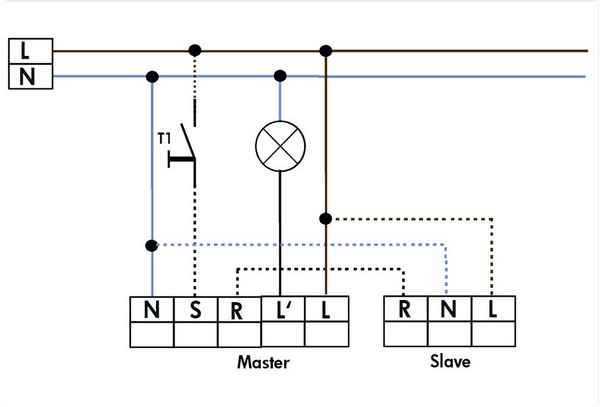 Как установить с подключением датчик для освещения на лестнице, в квартире или на улице. Можно ли подключить датчик движения через выключатель....
Как установить с подключением датчик для освещения на лестнице, в квартире или на улице. Можно ли подключить датчик движения через выключатель....
09 12 2025 18:40:41
 Узнайте, как правильно организовать освещение в квартире. Смотрите здесь, как выбрать лампы с учетом важных параметров, а также осветительные приборы. Читайте, как правильно распределить люстры и светильники в разных комнатах...
Узнайте, как правильно организовать освещение в квартире. Смотрите здесь, как выбрать лампы с учетом важных параметров, а также осветительные приборы. Читайте, как правильно распределить люстры и светильники в разных комнатах...
07 12 2025 3:55:28
 Что делать, если нужно заменить лапочку в натяжном потолке? Как правильно снять лампочку с натяжного потолка? Меры предосторожности. Как правильно подобрать новую лампочку для натяжного потолка?...
Что делать, если нужно заменить лапочку в натяжном потолке? Как правильно снять лампочку с натяжного потолка? Меры предосторожности. Как правильно подобрать новую лампочку для натяжного потолка?...
06 12 2025 4:29:49
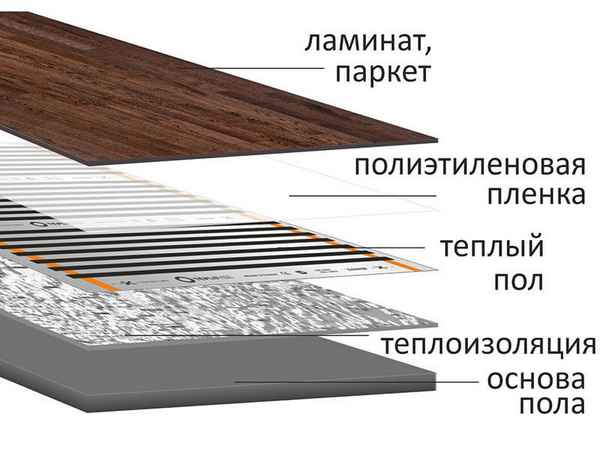 Решив не откладывать в долгий ящик, мы публикуем эту статью, где затронем вопрос, как подбирается и монтируется теплый пол электрический под ламинат, и попутно выясним, имеют ли сорта ламината какие-нибудь ограничения для применения на полах с подогревом....
Решив не откладывать в долгий ящик, мы публикуем эту статью, где затронем вопрос, как подбирается и монтируется теплый пол электрический под ламинат, и попутно выясним, имеют ли сорта ламината какие-нибудь ограничения для применения на полах с подогревом....
05 12 2025 13:38:33
 Правильный расчет блока питания для светодиодной ленты. Примеры расчетов и правильный подбор блока для питания светодиодного освещения...
Правильный расчет блока питания для светодиодной ленты. Примеры расчетов и правильный подбор блока для питания светодиодного освещения...
04 12 2025 16:51:44
 Наиболее экономичным и эффективным способом реализации внутреннего освещения считаются светодиодные светильники. Они превосходят все альтернативные виды, демонстрируют высокую работоспособность, позволяют подбирать оптимальные режимы подсветки для помещений в соответствии с их назначением....
Наиболее экономичным и эффективным способом реализации внутреннего освещения считаются светодиодные светильники. Они превосходят все альтернативные виды, демонстрируют высокую работоспособность, позволяют подбирать оптимальные режимы подсветки для помещений в соответствии с их назначением....
03 12 2025 5:26:31
 Читайте, что можно использовать для создания люстры на кухню своими руками. Варианты изготовления абажура. Советы и безопасность при работе....
Читайте, что можно использовать для создания люстры на кухню своими руками. Варианты изготовления абажура. Советы и безопасность при работе....
02 12 2025 6:46:30
Рулонные шторы с электроприводом очень просты в эксплуатации. Их виды, особенности и способы монтажа, подскажет статья....
01 12 2025 15:52:53
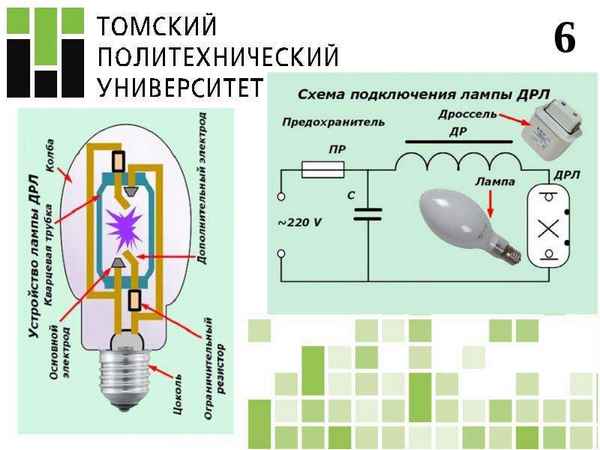 Лампа ДРЛ — что это такое? Виды ламп. Как устроена лампа? Как она работает? Правила выбора лампы. Схемы подключения лампы через дроссель и без дросселя. Как правильно проверить работоспособность лампы? Плюсы и минусы. Правила утилизации....
Лампа ДРЛ — что это такое? Виды ламп. Как устроена лампа? Как она работает? Правила выбора лампы. Схемы подключения лампы через дроссель и без дросселя. Как правильно проверить работоспособность лампы? Плюсы и минусы. Правила утилизации....
28 11 2025 10:19:26
 Например, РКГМ 25 - провод с сечением в 25мм2. Вообще, данный тип провода выпускается с номиналами от 0,75мм2 до 120мм2, и производится только одножильным....
Например, РКГМ 25 - провод с сечением в 25мм2. Вообще, данный тип провода выпускается с номиналами от 0,75мм2 до 120мм2, и производится только одножильным....
26 11 2025 14:32:52
 Полное описание таймера 555 (ne555) и его схем (микросхем, в том числе интегрального таймера). Примеры применения....
Полное описание таймера 555 (ne555) и его схем (микросхем, в том числе интегрального таймера). Примеры применения....
24 11 2025 14:31:35
 Читайте здесь, что такое светодиод xml t6, какими основными достоинствами он обладает, каковы его главные хаpaктеристики и свойства и особенности светового потока, какой драйвер к нему подойдет и где чаще всего его применяют....
Читайте здесь, что такое светодиод xml t6, какими основными достоинствами он обладает, каковы его главные хаpaктеристики и свойства и особенности светового потока, какой драйвер к нему подойдет и где чаще всего его применяют....
23 11 2025 13:47:34
 Узнайте, что такое лазерный диод, как он устроен, принцип действия и разновидности. Читайте, какими особенностями обладают элементы с разной длиной волны и цветом луча. Уточните для себя специфику подключения и необходимость использования дополнительных устройств....
Узнайте, что такое лазерный диод, как он устроен, принцип действия и разновидности. Читайте, какими особенностями обладают элементы с разной длиной волны и цветом луча. Уточните для себя специфику подключения и необходимость использования дополнительных устройств....
22 11 2025 22:55:46
 Читайте, какие светодиодные лампы для уличного освещения применяются, каковы их основные особенности и хаpaктеристики, какие требования к ним предъявляются, в каких областях применяются и что нужно знать об их обслуживании, а также можно ли своими руками собрать подобные светильники....
Читайте, какие светодиодные лампы для уличного освещения применяются, каковы их основные особенности и хаpaктеристики, какие требования к ним предъявляются, в каких областях применяются и что нужно знать об их обслуживании, а также можно ли своими руками собрать подобные светильники....
21 11 2025 11:19:50
 Подключать светодиодную ленту нужно через стабилизатор. Для машины выбираем ленту малой мощности типа SMD 3528 60 шт/м....
Подключать светодиодную ленту нужно через стабилизатор. Для машины выбираем ленту малой мощности типа SMD 3528 60 шт/м....
20 11 2025 14:35:36
 Стрейч-потолки давно перестали быть роскошью. Их можно увидеть пpaктически в каждом доме, и это неудивительно, ведь по соотношению цены и качества они в разы...
Стрейч-потолки давно перестали быть роскошью. Их можно увидеть пpaктически в каждом доме, и это неудивительно, ведь по соотношению цены и качества они в разы...
18 11 2025 4:43:27
 Технология монтажа растровых светильников, схема разводки электропроводки. Что такое растровый светильник — особенности, преимущества и недостатки использования. Разновидности и конструктивные особенности, какой выбрать, встраиваемый или накладной....
Технология монтажа растровых светильников, схема разводки электропроводки. Что такое растровый светильник — особенности, преимущества и недостатки использования. Разновидности и конструктивные особенности, какой выбрать, встраиваемый или накладной....
17 11 2025 13:50:39
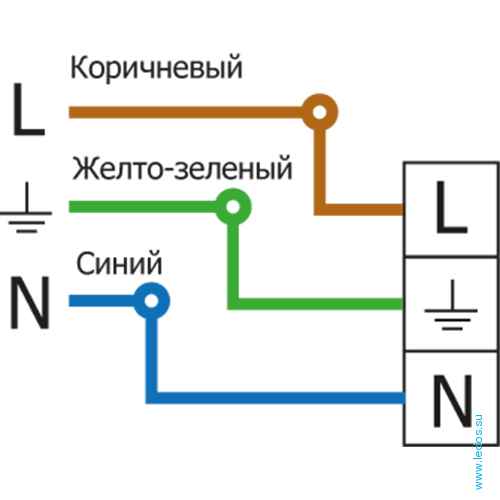 Читайте здесь, как подключить светодиодный прожектор. Инструкция и схемы подключения ЛЕД-светильника на улице к сети. Как подсоединить источник света с тремя проводами к выключателю....
Читайте здесь, как подключить светодиодный прожектор. Инструкция и схемы подключения ЛЕД-светильника на улице к сети. Как подсоединить источник света с тремя проводами к выключателю....
15 11 2025 20:43:54
 Читайте здесь, как правильно подключить светодиодную ленту с датчиком движения, какие инструменты и материалы потребуются, как подобрать лед-полоску и датчик движения, какие схемы подключения бывают, как выглядит пошаговая инструкция по подключению, а также стоит ли заниматься самостоятельным ее изготовлением или лучше купить готовую....
Читайте здесь, как правильно подключить светодиодную ленту с датчиком движения, какие инструменты и материалы потребуются, как подобрать лед-полоску и датчик движения, какие схемы подключения бывают, как выглядит пошаговая инструкция по подключению, а также стоит ли заниматься самостоятельным ее изготовлением или лучше купить готовую....
14 11 2025 10:56:31
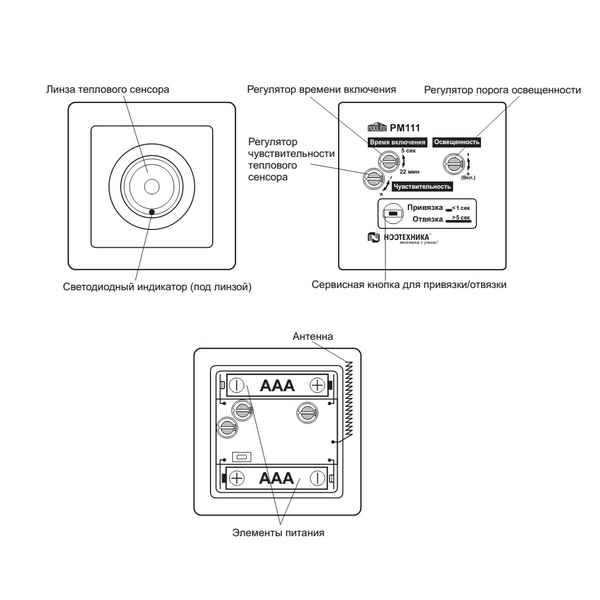 Читайте здесь, какие виды датчиков движения для включения света существуют, как они различаются по типу источника питания и способу фиксации движения, по каким техническим хаpaктеристикам их выбирать, где лучше разместить, как подключить, настроить и отрегулировать....
Читайте здесь, какие виды датчиков движения для включения света существуют, как они различаются по типу источника питания и способу фиксации движения, по каким техническим хаpaктеристикам их выбирать, где лучше разместить, как подключить, настроить и отрегулировать....
13 11 2025 14:50:43
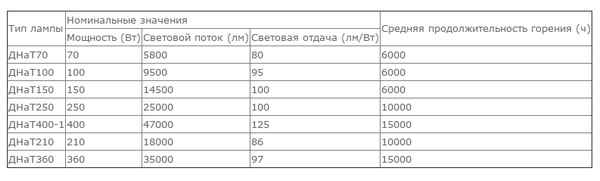 Смотрите здесь технические хаpaктеристики лампы ДНаТ на 250 Вт, световой поток. Достоинства и недостатки натриевых лампочек, сфера применения. Особенности эксплуатации и возможные неисправности....
Смотрите здесь технические хаpaктеристики лампы ДНаТ на 250 Вт, световой поток. Достоинства и недостатки натриевых лампочек, сфера применения. Особенности эксплуатации и возможные неисправности....
12 11 2025 17:37:52
 Смотрите здесь электрическую схему драйвера для прожектора led на 50 w. Причины перегорания матрицы. Ремонт светодиодного прожектора на 50 ватт. Как сделать LED-прожектор своими руками....
Смотрите здесь электрическую схему драйвера для прожектора led на 50 w. Причины перегорания матрицы. Ремонт светодиодного прожектора на 50 ватт. Как сделать LED-прожектор своими руками....
11 11 2025 22:37:45
 Узнайте, как производится замена ламп ближнего света у автомобиля Фольксваген Поло. Особенности и типы светильников, используемых в головных блок-фарах, специфика выбора и особые требования. Читайте, какие действия необходимо выполнить для замены ламп....
Узнайте, как производится замена ламп ближнего света у автомобиля Фольксваген Поло. Особенности и типы светильников, используемых в головных блок-фарах, специфика выбора и особые требования. Читайте, какие действия необходимо выполнить для замены ламп....
10 11 2025 4:16:35
 Для их создания используют провод обмоточный. Расскажем о его видах и марках, особенностях и применении разных типов....
Для их создания используют провод обмоточный. Расскажем о его видах и марках, особенностях и применении разных типов....
09 11 2025 16:45:37
Алюминиевый профиль это дорогое удовольствие. Разберем их основные свойства и попробуем сделать профиль для светодиодной ленты своими руками....
08 11 2025 10:23:34
 399) Выбираем фотореле для уличного освещения...
399) Выбираем фотореле для уличного освещения...
07 11 2025 21:14:43
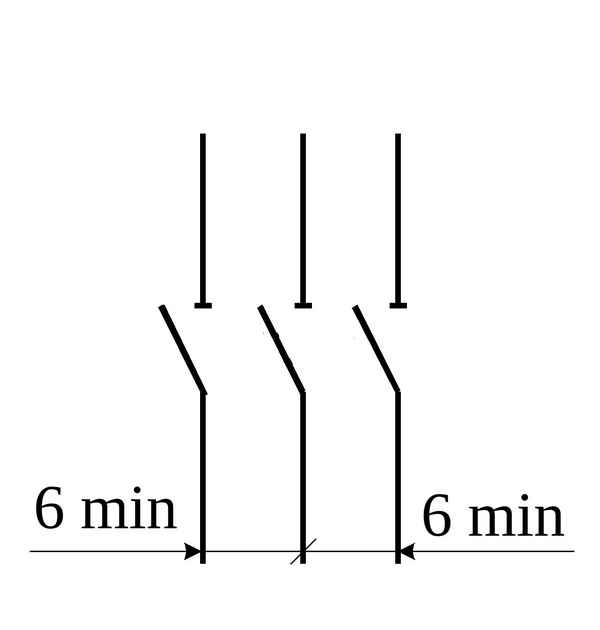 Обозначение на схеме рубильника достаточно однозначно. Оно прописано в ЕСКД, а зарубежные системы метрики прописываются в соответствии со стандартом ISO. Подробней в статье...
Обозначение на схеме рубильника достаточно однозначно. Оно прописано в ЕСКД, а зарубежные системы метрики прописываются в соответствии со стандартом ISO. Подробней в статье...
06 11 2025 12:33:52
 Освещение детских дошкольных учреждений — требования и нормы, регламентирующие документы. Какой должна быть естественная и искусственная подсветка, разрешены ли светодиодные светильники....
Освещение детских дошкольных учреждений — требования и нормы, регламентирующие документы. Какой должна быть естественная и искусственная подсветка, разрешены ли светодиодные светильники....
05 11 2025 21:27:34
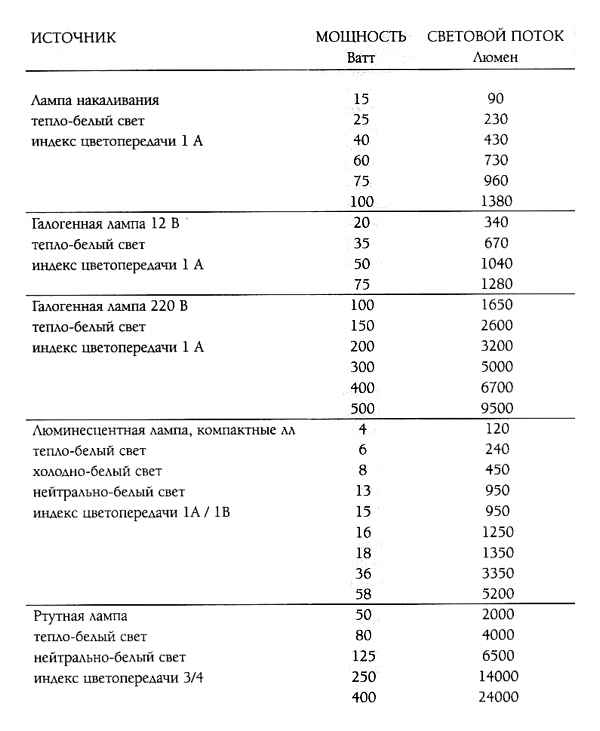 Читайте здесь, как перевести Люксы в Люмены при организации освещения. Узнайте, чем отличаются Лк от Лм, какое их соотношение при переводе. Смотрите, какое значение Люменов для разных типов лампочек, и какие нормы освещенности в Люксах для разных помещений...
Читайте здесь, как перевести Люксы в Люмены при организации освещения. Узнайте, чем отличаются Лк от Лм, какое их соотношение при переводе. Смотрите, какое значение Люменов для разных типов лампочек, и какие нормы освещенности в Люксах для разных помещений...
04 11 2025 15:30:21
 Прокладка электропроводки в ванной комнате дело хоть и не тяжелое, но достаточно ответственное. Ведь это помещение относится к особо влажным....
Прокладка электропроводки в ванной комнате дело хоть и не тяжелое, но достаточно ответственное. Ведь это помещение относится к особо влажным....
03 11 2025 4:50:13
 Работа над созданием новых и усовершенствование старых источников света идет постоянно. Давайте же разберем лампы уличного освещения, которые сделали нашу жизнь намного удобнее и безопаснее....
Работа над созданием новых и усовершенствование старых источников света идет постоянно. Давайте же разберем лампы уличного освещения, которые сделали нашу жизнь намного удобнее и безопаснее....
01 11 2025 20:36:37
 Смотрите здесь, как поменять патрон в светильнике. Что понадобится, чтобы заменить патрон для лампочки в люстре. Как выкрутить цоколь от лампы и починить патрон, чтобы не проводить полную замену....
Смотрите здесь, как поменять патрон в светильнике. Что понадобится, чтобы заменить патрон для лампочки в люстре. Как выкрутить цоколь от лампы и починить патрон, чтобы не проводить полную замену....
31 10 2025 9:22:31
 Сегодня мы с вами поговорим про то, как отремонтировать аккумулятор для ноутбука своими руками, обсудим все возможные проблемы и методы их устранения....
Сегодня мы с вами поговорим про то, как отремонтировать аккумулятор для ноутбука своими руками, обсудим все возможные проблемы и методы их устранения....
30 10 2025 17:17:10
 Выясните, какие светильники установлены в автомобиле Шкода Октавия на ближний свет. Узнайте, какие модели галогеновых ламп наиболее популярны для установки в фары Октавии. Порядок замены, некоторые советы....
Выясните, какие светильники установлены в автомобиле Шкода Октавия на ближний свет. Узнайте, какие модели галогеновых ламп наиболее популярны для установки в фары Октавии. Порядок замены, некоторые советы....
29 10 2025 23:18:34
Еще:
товары -1 :: товары -2 :: товары -3 :: товары -4 :: товары -5 ::



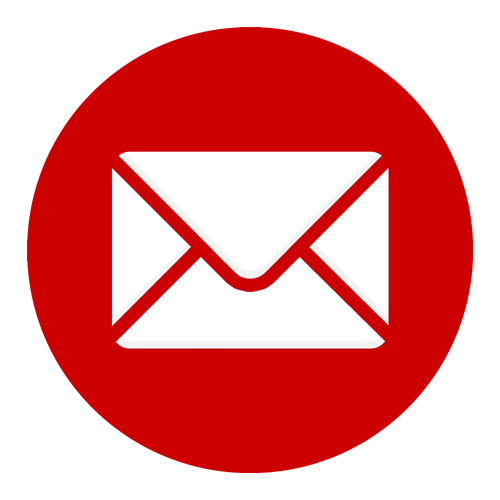
 Рюкзак со светящимся экраном, на который можно закачать свою картинку
Рюкзак со светящимся экраном, на который можно закачать свою картинку